电脑任务栏没有声音图标怎么办 电脑下面没显示音量图标的处理方法
时间:2021-03-01作者:fang
电脑任务栏中的声音图标,可以帮助我们在听歌或看视频时很好的调节音量。但近日有小伙伴却向小编反映说,自己的电脑出现了任务栏没有声音图标的现象,不知道怎么回事,更加不清楚如何解决,那对此今天本文就来为大家分享关于脑下面没显示音量图标的处理方法。
处理方法如下:
1、属性右击【任务栏】,在弹出的菜单中,选择【属性】选项。

2、自定义 会弹出【任务栏和[开始]菜单属性】窗口,点击【通知区域】下方的【自定义】按钮。
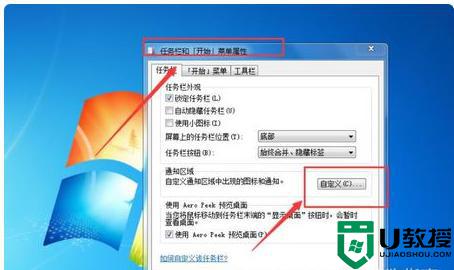
3、打开或关闭图标 会弹出【通知区域图标】窗口,点击【打开或关闭图标】链接。
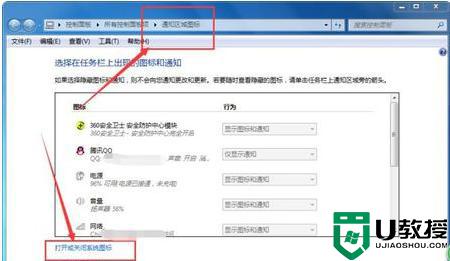
4、音量 会弹出【系统图标】选项,可以看到【音量】的行为是【关闭】的,因此,才不会出现图标,将“关闭”改为“打开”即可。
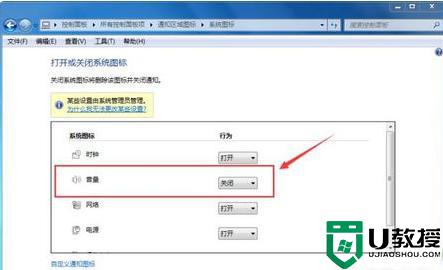
5、将【关闭】行为改为【打开】之后,点击【确定】按钮,在任务栏中就会出现音量小喇叭了。
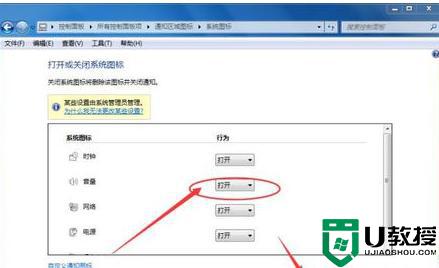
上面就是关于电脑下面没显示音量图标的处理方法啦,有碰到同样问题的可以参考上面的方法来解决哦。
相关教程:
电脑桌面上的图标不见了怎么办





